Win11的局域网设置方法详解
- WBOYWBOYWBOYWBOYWBOYWBOYWBOYWBOYWBOYWBOYWBOYWBOYWB转载
- 2024-01-29 13:12:143115浏览
php小编小新将为大家详细介绍Win11系统中如何设置局域网。局域网设置是在家庭或办公环境中实现设备间互联互通的重要步骤。Win11系统提供了简便的操作方法,让用户能够快速搭建和管理局域网。通过以下方法,您可以轻松地在Win11系统中设置并享受局域网连接带来的便利。接下来,我们将一一为您详细解答。
win11局域网设置方法介绍:
1、点击左下角任务栏中的开始,在上方搜索框中输入Internet选项打开。
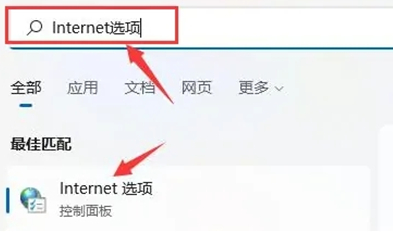
2、在打开的窗口中,点击上方中的连接选项卡。
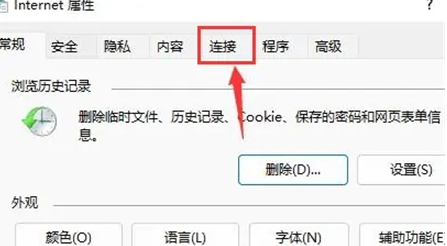
3、接着点击下方中的局域网设置按钮。
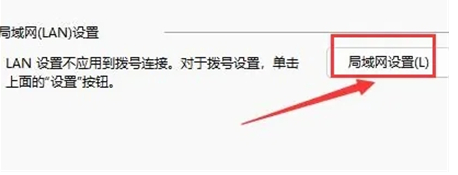
4、然后找到为LAN使用代理服务器,将其小方框勾选上,最后点击确定保存即可。
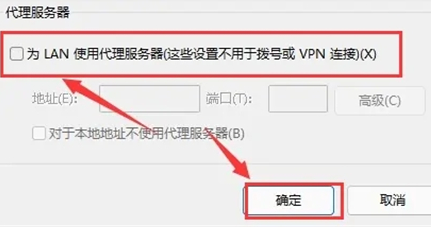
以上是Win11的局域网设置方法详解的详细内容。更多信息请关注PHP中文网其他相关文章!
声明:
本文转载于:rjzxw.com。如有侵权,请联系admin@php.cn删除

